IOGear GWU735 User Manual
Page 23
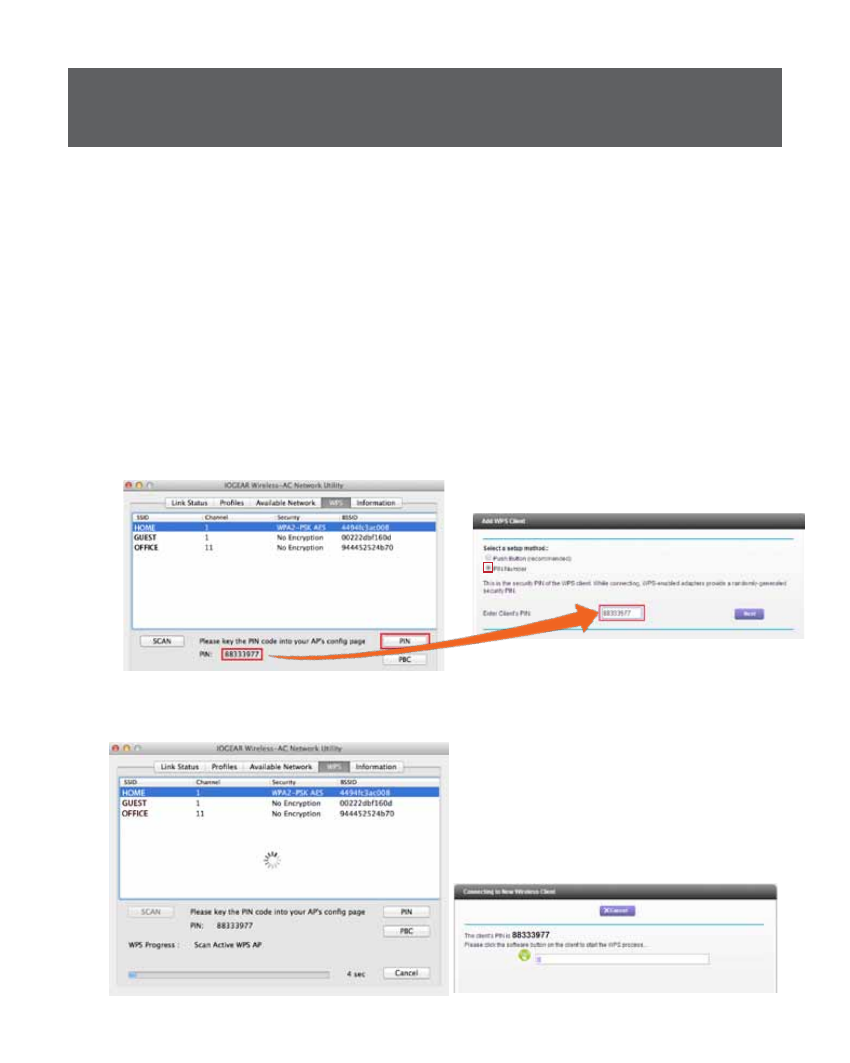
23
3. Allow it to configure the security setting of your wireless router / AP.
The WPS client screen you see may vary depending on your router.
2. Next, select the
WPS tab in the IOGEAR Wireless-AC Network
Utility and enter the pre-generated PIN into the Client PIN field in
your router / AP software.
Option 1: PIN Input Configuration Method:
1.
Open the configuration program for your Wireless Router / Access
Point and select the
WPS Client Setup. Then select the PIN
Configuration option.
Wi-Fi Protected Setup (WPS) is a simple and secure way to connect
your Mac to an existing network. Before you start, make sure your wireless
router / Access Point (AP) supports WPS. This optional certification feature
provides two connection methods:
PIN Input Configuration (PIN) or
Push-Button Configuration (PBC).
- GUWA200 (30 pages)
- GCS1804 (56 pages)
- GCS1804 (56 pages)
- GCS634U-PLUS (22 pages)
- GCS1782 (44 pages)
- GUWH104KIT (38 pages)
- GCS1794 (40 pages)
- GUB211W6 (30 pages)
- GCS12 (18 pages)
- GCS12 (34 pages)
- GCS932UB (32 pages)
- GCS1734 (44 pages)
- GCS124U (32 pages)
- GCS82B Manual (28 pages)
- GCS1762 (45 pages)
- GCS1764 (46 pages)
- GCS602 (22 pages)
- GCS1758 (54 pages)
- GCS138KIT (33 pages)
- GCS1714 (32 pages)
- MINIVIEW GCS1774 (3 pages)
- GUIP204 v1 (56 pages)
- GCS1744 (48 pages)
- GCS661U (36 pages)
- GCS661UW6 (32 pages)
- GCS1774 (45 pages)
- GUH284R (17 pages)
- GHPB42W6 (75 pages)
- GCS82B/GCS84B (29 pages)
- GUWH204KIT (40 pages)
- GCS614A Manual (26 pages)
- MINIVIEW GCS52U (24 pages)
- GBU221P (60 pages)
- GBC201 (45 pages)
- GBGPS201 (51 pages)
- GBGPS201 (118 pages)
- GBGPS201 (21 pages)
- GBHFK211W6 (1 page)
- GBHFK231W6 (36 pages)
- GBHFK331 (36 pages)
- GBMH201 (32 pages)
- GBMA211W6 (1 page)
- GBMH221 (1 page)
- GBP201 (26 pages)
- GBP301 (40 pages)
